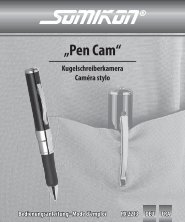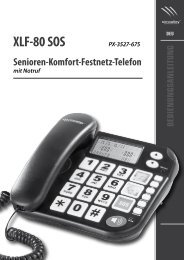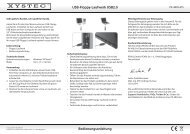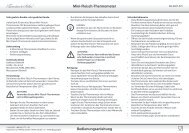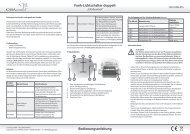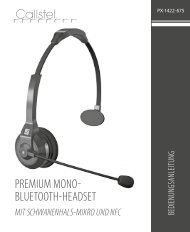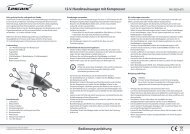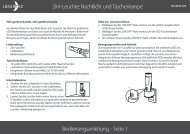Bedienungsanleitung - Pearl
Bedienungsanleitung - Pearl
Bedienungsanleitung - Pearl
Sie wollen auch ein ePaper? Erhöhen Sie die Reichweite Ihrer Titel.
YUMPU macht aus Druck-PDFs automatisch weboptimierte ePaper, die Google liebt.
Inhalt<br />
Informationen zu diesem Handbuch ..................... 5<br />
FCC-Erklärung ........................................................ 5<br />
WEEE-Hinweis ........................................................ 6<br />
CE-Hinweis .............................................................. 6<br />
Sicherheitshinweise ............................................... 7<br />
Achtung ................................................................... 7<br />
1 Einleitung ............................................. 8<br />
1.1 Systemanforderungen .................................. 8<br />
1.2 Merkmale........................................................ 9<br />
1.3 Lieferumfang ................................................. 9<br />
1.4 Ansicht von außen ...................................... 10<br />
1.5 Die Tasten und ihre Funktion ..................... 12<br />
1.6 LCD-Display einstellen ............................... 15<br />
2 Erste Schritte ..................................... 16<br />
2.1 Speicherkarte(n) einsetzen......................... 16<br />
2.2 Akku einsetzen ............................................ 17<br />
2.3 Akku aufladen .............................................. 19<br />
2.4 Digitale Videokamera ein-/ausschalten ..... 20<br />
2.5 Moduswechsel ............................................. 20<br />
2.6 Grundeinstellungen .................................... 21<br />
2.6.1 Datum und Uhrzeit einstellen ............... 21<br />
2.6.2 Sprache auswählen ............................. 21<br />
3 Die digitale Videokamera .................. 22<br />
1
3.1 Videos aufnehmen ...................................... 22<br />
3.1.1 Der Aufnahmebildschirm ...................... 22<br />
3.2 Videomenü ................................................... 25<br />
3.2.1 Qualität ................................................ 25<br />
3.2.2 Voraufnahme ....................................... 26<br />
3.2.3 Zeitraffer .............................................. 27<br />
3.2.4 Bewegungserkennung ......................... 28<br />
3.2.5 Weißabgleich ....................................... 28<br />
3.2.6 Auto. Belichtungsmessung .................. 29<br />
3.2.7 Digitaleffekt .......................................... 31<br />
3.2.8 Digitalzoom .......................................... 32<br />
3.3 Videos wiedergeben .................................... 33<br />
3.3.1 Wiedergabe in Zeitlupe ........................ 35<br />
3.4 Einstellungen für Videowiedergabe ........... 36<br />
3.4.1 Datei schützen ..................................... 36<br />
3.4.2 Wiedergabeoption ............................... 37<br />
3.4.3 Datei löschen ....................................... 38<br />
3.5 Fotos aufnehmen ........................................ 40<br />
3.5.1 Der Aufnahmebildschirm ...................... 40<br />
3.6 Kameramenü ............................................... 43<br />
3.6.1 Aufnahmemodus ................................. 43<br />
3.6.2 Sofortansicht ........................................ 44<br />
3.6.3 Selbstauslöser ..................................... 45<br />
3.6.4 Weißabgleich ....................................... 46<br />
3.6.5 Automatische Belichtungsmessung ..... 47<br />
3.6.6 AE ISO ................................................. 48<br />
3.6.7 Digitaleffekt .......................................... 48<br />
3.6.8 Digitalzoom .......................................... 49<br />
2
3.7 Fotos anzeigen ............................................ 50<br />
3.8 Einstellungen für Fotowiedergabe ............ 52<br />
3.8.1 Datei schützen ..................................... 52<br />
3.8.2 Diaschau .............................................. 53<br />
3.8.3 Datei löschen ....................................... 54<br />
3.8.4 DPOF ................................................... 56<br />
3.8.5 Drehen ................................................. 58<br />
4 Das Einrichtungsmenü ..................... 59<br />
4.1 Einrichtungsmenü ....................................... 59<br />
4.1.1 System ................................................. 60<br />
4.1.2 Dateinummer ....................................... 60<br />
4.1.3 Zeit einstellen ...................................... 61<br />
4.1.4 Formatieren ......................................... 62<br />
4.1.5 Standardeinstellungen ......................... 62<br />
4.1.6 LCD-Helligkeit ...................................... 63<br />
4.1.7 Datum-/Zeitstempel ............................. 64<br />
4.1.8 Automatische Abschaltung .................. 64<br />
4.1.9 Sprache ............................................... 65<br />
4.1.10 Informationen ....................................... 66<br />
4.1.11 Signalton .............................................. 67<br />
4.1.12 Startlogo .............................................. 68<br />
4.1.13 Anti-Flimmern ...................................... 69<br />
4.1.14 Recording Audio Gain .......................... 70<br />
4.1.15 SD (SD-Karte) ..................................... 70<br />
4.1.16 Info automatisch ausblenden ............... 71<br />
4.1.17 Sensorkorrektur ................................... 72<br />
5 An andere Geräte anschließen ......... 73<br />
3
5.1 An einen Computer anschließen ............... 73<br />
5.2 An ein Fernsehgerät anschließen .............. 74<br />
6 Installieren der Software ................... 75<br />
7 Bearbeitungssoftware ....................... 76<br />
8 Technische Daten .............................. 77<br />
4
Informationen zu diesem Handbuch<br />
Der Inhalt dieses Dokuments dient Informationszwecken und kann ohne<br />
Vorankündigung geändert werden. Wir haben uns bemüht, die Richtigkeit und<br />
Vollständigkeit dieser <strong>Bedienungsanleitung</strong> zu gewährleisten. Dennoch<br />
übernehmen wir keine Haftung für jegliche Fehler und Auslassungen.<br />
Der Hersteller behält sich das Recht vor, technische Daten ohne<br />
Vorankündigung zu ändern.<br />
FCC-Erklärung<br />
Dieses Gerät wurde getestet und als mit den Grenzwerten für Digitalgeräte<br />
der Klasse B gemäß Teil 15 der FCC-Regularien übereinstimmend befunden.<br />
Diese Grenzwerte wurden geschaffen, um angemessenen Schutz gegen<br />
Störungen beim Betrieb in Wohngebieten zu gewährleisten. Dieses Gerät<br />
erzeugt, verwendet und kann Hochfrequenzenergie abstrahlen und kann –<br />
falls nicht in Übereinstimmung mit den Bedienungsanweisungen installiert<br />
und verwendet – Störungen der Funkkommunikation verursachen. Allerdings<br />
ist nicht gewährleistet, dass es in bestimmten Installationen nicht zu<br />
Störungen kommt. Falls diese Ausrüstung Störungen des Radio- oder<br />
Fernsehempfangs verursachen sollte, was leicht durch Aus- und Einschalten<br />
der Ausrüstung herausgefunden werden kann, wird dem Benutzer empfohlen,<br />
die Störung durch eine oder mehrere der folgenden Maßnahmen zu<br />
beseitigen:<br />
• Neuausrichtung oder Neuplatzierung der Empfangsantenne(n).<br />
• Vergrößern des Abstands zwischen Gerät und Empfänger.<br />
• Anschluss des Gerätes an einen vom Stromkreis des Empfängers<br />
getrennten Stromkreis.<br />
• Hinzuziehen des Händlers oder eines erfahrenen Radio-<br />
/Fernsehtechnikers.<br />
Dieses Gerät erfüllt Teil 15 der FCC-Bestimmungen. Der Betrieb unterliegt<br />
den folgenden beiden Voraussetzungen: 1) Dieses Gerät darf keine<br />
Störungen verursachen, und 2) dieses Gerät muss jegliche empfangenen<br />
Störungen hinnehmen, einschließlich Störungen, die zu unbeabsichtigtem<br />
Betrieb führen können.<br />
FCC-Warnhinweis: Jegliche Änderungen oder Modifikationen, die nicht<br />
ausdrücklich von der für die Einhaltung der Vorschriften verantwortlichen<br />
Stelle zugelassen sind, können die Berechtigung des Benutzers zum Betrieb<br />
des Gerätes erlöschen lassen.<br />
5
WEEE-Hinweis<br />
Entsorgung elektrischer und elektronischer Altgeräte und/oder<br />
Batterien/Akkumulatoren durch Verbraucher in privaten Haushalten<br />
innerhalb der Europäischen Union<br />
CE-Hinweis<br />
Dieses Symbol am Produkt oder an der Verpackung weist darauf<br />
hin, dass es nicht mit dem Hausmüll entsorgt werden darf. Sie<br />
müssen Ihr Altgerät und/oder Batterien/Akkumulatoren an<br />
entsprechende Sammelstellen zum Recycling elektrischer und<br />
elektronischer Geräte und/oder Batterien/Akkumulatoren<br />
übergeben. Weitere Informationen zum Recycling dieses Gerätes<br />
und/oder der Batterien/Akkumulatoren erhalten Sie bei Ihrer<br />
Stadtverwaltung, dem Laden, in dem Sie das Gerät erworben<br />
haben, oder Ihrem Entsorgungsbetrieb. Das Recycling von<br />
Materialien hilft bei der Schonung natürlicher Ressourcen und<br />
gewährleistet eine für die menschliche Gesundheit und Umwelt<br />
sichere Art der Wiederverwertung.<br />
Dieses Gerät stimmt mit den vom Rat beschlossenen Anforderungen in den<br />
Gemeinschaftsrichtlinien über die Angleichung der Rechts- und<br />
Verwaltungsvorschriften der Mitgliedstaaten zur elektromagnetischen<br />
Verträglichkeit (2004/108/EG); mit der Niederspannungsrichtlinie<br />
(2006/95/EG); mit der Richtlinie zur Beschränkung der Verwendung<br />
bestimmter gefährlicher Stoffe in Elektro- und Elektronikgeräten (2002/95/EG),<br />
mit der türkischen EEE-Richtlinie; mit der Verordnung (EG) Nr. 1275/2008 zur<br />
Durchführung der Richtlinie 2005/32/EG des Europäischen Parlaments und<br />
des Rates im Hinblick auf die Festlegung von Ökodesign-Anforderungen an<br />
den Stromverbrauch elektrischer und elektronischer Haushalts- und<br />
Bürogeräten im Bereitschafts- und im Aus-Zustand; und mit der Richtlinie<br />
2009/125/EG des Europäischen Parlaments und des Rates zur Schaffung<br />
eines Rahmens für die Festlegung von Anforderungen an die umweltgerechte<br />
Gestaltung energiebetriebener Produkte überein.<br />
6
Sicherheitshinweise<br />
<br />
<br />
<br />
<br />
<br />
<br />
<br />
<br />
<br />
<br />
<br />
Halten Sie das Gerät von Regen fern und nutzen Sie es nicht in<br />
der Nähe von Wasser.<br />
Packen Sie das Gerät nicht ein oder bewahren Sie es in einer<br />
Umgebung mit hoher Temperatur auf.<br />
Platzieren Sie das Gerät nicht auf unebenen Flächen oder in der<br />
Nähe von Wärmequellen wie beispielsweise Öfen, Heizlüftern usw.<br />
Reinigen Sie das Gerät nur mit einem trockenen Tuch.<br />
Gehen Sie mit dem LCD-Display vorsichtig um.<br />
Halten Sie den Akku von Kindern fern.<br />
Achten Sie beim Einsetzen des Akkus auf die Pole.<br />
Lösen Sie den Blitz nicht direkt vor den Augen einer anderen<br />
Person aus.<br />
Nutzen Sie das Gerät nicht, wenn Sie Auto/Motorrad/Fahrrad<br />
fahren.<br />
Wenn das Gerät heruntergefallen oder das Gehäuse beschädigt ist,<br />
schalten Sie es aus und nehmen Sie den Akku heraus. Setzen Sie<br />
sich mit einem autorisierten Händler oder dem Kundendienst in<br />
Verbindung.<br />
Verwenden Sie nur das mitgelieferte Zubehör.<br />
Lithium-Ionen-Akku<br />
MODELL:F-O-000914-WM<br />
3,7 1700 mAh 6,3 Wh<br />
Verwenden Sie nur den mitgelieferten Akku und das Ladegerät. Die<br />
Verwendung anderer Akkutypen und Ladegeräte kann das Gerät<br />
beschädigen; außerdem erlischt Ihre Garantie.<br />
Achtung<br />
<br />
<br />
<br />
<br />
<br />
Verwenden Sie nur das zugelassene Ladegerät.<br />
Niemals eigenhändig demontieren.<br />
Akku niemals kurzschließen.<br />
Akku sachgemäß entsorgen.<br />
Setzen Sie den Akku keinen offenen Flammen aus, es besteht<br />
Explosionsgefahr.<br />
7
1 Einleitung<br />
Vielen Dank für den Kauf dieser modernen mobilen Digitalkamera.<br />
In diesem Handbuch erfahren Sie, wie Sie die Kamera bedienen<br />
und ihre Funktionen optimal nutzen können.<br />
1.1 Systemanforderungen<br />
Der PC, an den die Kamera angeschlossen wird, muss folgende<br />
Bedingungen erfüllen:<br />
Windows:<br />
• Windows XP SP2/Vista/Win 7<br />
• Prozessor: Pentium IV 3,2 GHz / AMD Athlon FX ab 2,6 GHz<br />
• Mindestens 2 GB RAM<br />
• nVIDIA GeForce 7600GT/ATI ab X1600<br />
• USB-Port<br />
• Monitor mit 16 bit Farbtiefe (1280 x 1024, 32 bit Farbtiefe<br />
empfohlen)<br />
• 250 MB freier Festplattenspeicher<br />
• CD-ROM-Laufwerk<br />
Macintosh:<br />
• Mac OS ab 10.4<br />
• Power Mac ab G3<br />
• Mindestens 256 MB RAM<br />
• 110 MB freier Festplattenspeicher<br />
• USB-Port<br />
• CD-ROM-Laufwerk<br />
8
1.2 Merkmale<br />
• Full-HD-Kamera (1920 x 1080 bei 30 Bildern/Sek.)<br />
• 3,0-Zoll-Touchscreen<br />
• Zeitrafferaufnahmen<br />
• Bewegungserkennung<br />
• Hochleistungsfähige LED für Infrarotaufnahmen bei Dunkelheit<br />
• 2 Einschübe für Speicherkarten<br />
1.3 Lieferumfang<br />
Das Paket enthält folgende Komponenten. Wenden Sie sich<br />
umgehend an Ihren Händler, falls etwas fehlen oder beschädigt<br />
sein sollte.<br />
Digitale Videokamera Software-CD Tasche<br />
Schnellanleitung HDMI-Kabel Videokabel<br />
USB-Kabel Netzteil Lithiumakku<br />
9
1.4 Ansicht von außen<br />
Oben, unten und vorne<br />
Oben<br />
Unten<br />
7<br />
1<br />
2<br />
8<br />
9<br />
3<br />
Vorne<br />
4<br />
5<br />
6<br />
10<br />
Nr. Komponente Nr. Komponente<br />
1<br />
Sperre für<br />
Objektivabdeckung<br />
6 Infrarotlicht<br />
2 Lautsprecher 7 Anschluss für Stativ<br />
3 Zoom-Hebel 8<br />
Abdeckung für<br />
Speicherkartenschlitz<br />
4 Objektivabdeckung 9 Sperre für Akkufach<br />
5 LED-Licht 10 Mikrofon<br />
10
Links, rechts, hinten<br />
1<br />
Links<br />
Rechts<br />
3<br />
4<br />
5<br />
2<br />
Hinten<br />
7<br />
8<br />
9<br />
6<br />
Nr. Komponente Nr. Komponente<br />
1 Halteschlaufe 6<br />
Abdeckung für<br />
USB-/HDMI-<br />
Anschluss<br />
2 Akkufach 7 Modustaste<br />
3 Wiedergabetaste 8 LED-Anzeige<br />
4 Ein-/Austaste 9 Aufnahmetaste<br />
5 Navigationstasten<br />
11
1.5 Die Tasten und ihre Funktion<br />
In der folgenden Tabelle sind die Tasten und ihre Funktion erläutert.<br />
Komponente<br />
Ein-/Austaste<br />
Modustaste<br />
Aufnahmetaste<br />
Wiedergabetaste<br />
Navigationstasten<br />
(//⊳//OK)<br />
Funktion<br />
Zum Ein- und Ausschalten der<br />
Videokamera.<br />
Zum Wechseln zwischen Video- oder<br />
Kameramodus.<br />
• Durch Drücken dieser Taste im<br />
Videomodus wird mit der<br />
Aufzeichnung eines Videos<br />
begonnen. Durch erneute<br />
Betätigung wird die Aufzeichnung<br />
gestoppt.<br />
• Im Kameramodus wird mit dieser<br />
Taste ein Foto aufgenommen.<br />
Im Video- oder Kameramodus wird<br />
mit dieser Taste der<br />
Wiedergabemodus gestartet.<br />
• Im Videomodus:<br />
Mit wird der gewünschte<br />
Beleuchtungsmodus<br />
ausgewählt.<br />
Mit werden die AF-<br />
Einstellungen aktiviert bzw.<br />
deaktiviert.<br />
Mit ⊳ oder werden die<br />
Belichtungseinstellungen<br />
geändert.<br />
• Im Kameramodus:<br />
Mit wird der gewünschte<br />
Beleuchtungsmodus<br />
ausgewählt.<br />
12
Komponente<br />
Funktion<br />
Mit wird der gewünschte<br />
Fokusmodus (Normal/Makro/AF<br />
Lock (AF-Sperrung))<br />
ausgewählt.<br />
Mit ⊳ oder werden die<br />
Belichtungseinstellungen<br />
geändert.<br />
• Im Videowiedergabemodus:<br />
Mit ⊳ oder werden<br />
aufgezeichnete Videos<br />
abgespielt, mit OK werden sie im<br />
Vollbildmodus angezeigt.<br />
Mit OK wird die<br />
Videowiedergabe gestartet.<br />
Durch erneutes Betätigen von<br />
OK wird die Wiedergabe<br />
unterbrochen bzw. fortgesetzt.<br />
Während der Videowiedergabe<br />
wird das Video durch Drücken<br />
und Festhalten von ⊳<br />
zurückgespult; mit erfolgt ein<br />
Schnellvorlauf des Videos.<br />
• Im Kamerawiedergabemodus:<br />
Mit ⊳ oder werden<br />
aufgenommene Fotos angezeigt,<br />
mit OK werden sie im<br />
Vollbildmodus angezeigt.<br />
Vergrößerte Bilder werden mit<br />
//⊳/ angezeigt.<br />
• Im Video-/Kameramodus/<br />
Einrichtungsmenü:<br />
Mit ⊳ oder wird die Funktion<br />
oder die gewünschte Einstellung<br />
ausgewählt.<br />
Mit OK wird die Auswahl<br />
bestätigt.<br />
13
Komponente<br />
Zoom-Hebel<br />
Funktion<br />
• Im Video- und im Kameramodus<br />
werden Videos bzw. Fotos beim<br />
Aufnehmen durch Verschieben des<br />
Hebels nach rechts vergrößert und<br />
nach links verkleinert.<br />
• Im Videowiedergabemodus wird<br />
durch Verschieben des Hebels die<br />
Lautstärke verändert. Die<br />
Lautstärke kann auch während der<br />
Wiedergabe geändert werden.<br />
• Im Kamerawiedergabemodus wird<br />
das Foto durch Verschieben des<br />
Hebels nach rechts vergrößert.<br />
14
1.6 LCD-Display einstellen<br />
Zum Öffnen des LCD-Displays klappen Sie dieses um 90° nach<br />
außen.<br />
Stellen Sie den für Sie optimalen Sehwinkel durch Kippen und<br />
Drehen des LCD-Bildschirms ein.<br />
15
2 Erste Schritte<br />
2.1 Speicherkarte(n) einsetzen<br />
In diese Kamera können Sie zwei Speicherkarten parallel einsetzen:<br />
eine SD- und eine Micro SD-Karte.<br />
1. Öffnen Sie die Abdeckung des Speicherkartenfachs.<br />
2. Setzen Sie die Speicherkarte(n) ein.<br />
3. Schließen Sie die Abdeckung des Speicherkartenfachs.<br />
Hinweis: Setzen Sie die Speicherkarte nicht ein und nehmen Sie sie nicht heraus,<br />
während das Gerät eingeschaltet ist. Dies kann die Speicherkarte beschädigen.<br />
16
2.2 Akku einsetzen<br />
Verwenden Sie für diese digitale Videokamera nur die<br />
angegebenen Akkus.<br />
1. Richten Sie den Akku wie in der Abbldung gezeigt aus.<br />
2. Schieben Sie den Akku in der gezeigten Ausrichtung ein, bis<br />
er hörbar einrastet.<br />
Hinweis:<br />
Schalten Sie vor dem Abnehmen des Akkus die digitale Videokamera aus.<br />
Bei Gebrauch erwärmt sich der Akku u. U. Dies ist normal.<br />
17
Akku entfernen:<br />
Drücken Sie die Sperre nach unten und halten Sie sie fest (s. Abb.);<br />
danach können Sie den Akku aus dem Fach nehmen.<br />
18
2.3 Akku aufladen<br />
Laden Sie den Akku mit dem im Lieferumfang enthaltenen Netzteil.<br />
1. Öffnen Sie die Abdeckung des USB-/HDMI-Anschlusses.<br />
2. Stecken Sie ein Ende des Netzteilkabels in den USB-<br />
Anschluss der Kamera.<br />
3. Stecken Sie das andere Ende des Kabels mit dem Netzteil in<br />
eine Steckdose.<br />
Hinweis:<br />
1. Die ote LED leuchtet auf, während der Akku geladen wird.<br />
2 .Ladedauer hängt von der aktuellen Akkukapazität und den<br />
Umgebungsbedingungen ab.<br />
3. Das Netzteil kann das Gerät auch bei einer Umgebungstemperatur von 45°C und mehr<br />
mit Strom versorgen, jedoch nicht den Lithium-Ionen-Akku aufladen. Dies ist durch die.<br />
Eigenschaften des Lithium-Ionen-Akku bedingt und stellt keine Fehlfunktion dar.<br />
19
2.4 Digitale Videokamera ein-<br />
/ausschalten<br />
Es gibt zwei Möglichkeiten zum Ein-/Ausschalten der Kamera:<br />
• LCD-Panel öffnen/schließen.<br />
• Ein/Aus-Taste betätigen.<br />
Hinweis: Bevor Sie die Kamera nutzen, schieben Sie die Sperre der Objektivabdeckung<br />
nach rechts, damit die Abdeckung geöffnet werden kann.<br />
2.5 Moduswechsel<br />
Die digitale Videokamera verfügt über zwei Aufnahmemodi:<br />
• Videomodus: zum Aufnehmen von Videos.<br />
• Kameramodus: zum Aufnehmen von Bildern.<br />
Durch Drücken der Modustaste wechseln Sie zwischen diesen<br />
Modi. Standardmäßig befindet sich die digitale Videokamera im<br />
Videomodus.<br />
20
2.6 Grundeinstellungen<br />
Vor der Inbetriebnahme der digitalen Videokamera können Sie die<br />
Bildschirmsprache sowie Zeit und Datum einstellen.<br />
2.6.1 Datum und Uhrzeit einstellen<br />
1. Berühren Sie / oder<br />
drücken Sie die<br />
Navigationstasten / zum<br />
Ändern der Werte.<br />
2. Zum Ändern des Werts in<br />
einem Feld berühren Sie<br />
dieses oder wählen Sie es mit<br />
⊳/ aus.<br />
3. Zum Speichern der neuen Einstellungen berühren Sie oder<br />
drücken Sie OK.<br />
Hinweis: Berühren Sie zum Anpassen des Wertes oder . Mit und steuern Sie<br />
das vorherige bzw. das nächste Feld an.<br />
2.6.2 Sprache auswählen<br />
1. Zum Aufrufen des<br />
Sprachmenüs berühren Sie<br />
Sprache. Sie können für die<br />
Auswahl von Sprache auch<br />
⊳/ drücken und danach mit<br />
OK das Sprachmenü<br />
aktivieren.<br />
2. Berühren Sie die Option für<br />
die gewünschte Sprache.<br />
Sie können die gewünschte Sprache auch mit den<br />
Navigationstasten ⊳/ ansteuern und die Auswahl mit OK<br />
bestätigen.<br />
Hinweis: Mit / steuern Sie die Menüoptionen an, mit und gehen Sie zur<br />
vorherigen bzw. nächsten Seite.<br />
21
3 Die digitale Videokamera<br />
3.1 Videos aufnehmen<br />
1. Schalten Sie die digitale Videokamera ein. Standardmäßig<br />
befindet sich die digitale Videokamera im Videomodus. Wenn<br />
sie sich im Kameramodus befinden, schalten Sie mit der<br />
Modustaste in den Videomodus um.<br />
2. Drücken Sie zum Start der Aufnahme eines Videos Aufnahme.<br />
Durch erneute Betätigung wird die Aufzeichnung gestoppt.<br />
Während der Aufnahme können Sie mit dem Zoom-Hebel das<br />
Motiv vergrößern.<br />
3.1.1 Der Aufnahmebildschirm<br />
1<br />
2<br />
3<br />
4<br />
5<br />
6 7 8 9<br />
10<br />
11<br />
12<br />
13<br />
14<br />
15<br />
16<br />
Nr. Symbol Komponente Beschreibung<br />
1 Videomodus<br />
Gibt an, dass bei der digitalen<br />
Videokamera derzeit der<br />
Videomodus aktiviert ist.<br />
22
Nr. Symbol Komponente Beschreibung<br />
2 Kartentyp Gibt den Typ der eingelegten<br />
Speicherkarte an.<br />
3 Weißabgleich Gibt den aktuellen<br />
Weißabgleichsmodus an.<br />
4 Messmodus<br />
Gibt den Modus für die<br />
automatische<br />
Belichtungsmessung (AE) an.<br />
5 Menü Zum Aufrufen des<br />
Videomenüs berühren.<br />
6 Bewegungserkennung<br />
7 Auflösung<br />
8 AF-Einstellung<br />
9 LED/Infrarotsymbol<br />
Gibt an, dass der<br />
Aufnahmemodus für<br />
Bewegungserkennung<br />
aktiviert ist.<br />
Zum Auswählen der<br />
gewünschten<br />
Videoauflösung berühren.<br />
Verfügbare Optionen:<br />
FHD/HD (60)/HD (30)<br />
Zum Auswählen von<br />
"Autofocus" (AF) oder "AF-<br />
Lock" (AF-Sperrung)<br />
berühren.<br />
Zum Auswählen des<br />
geeigneten<br />
Beleuchtungsmodus<br />
berühren.<br />
Verfügbare Optionen:<br />
Aus/Ein/IR<br />
23
10 Szenenmodus<br />
Zum Auswählen des<br />
gewünschten Szenenmodus<br />
berühren:<br />
Verfügbare Optionen:<br />
Auto/Nacht/Sport/Landschaft/<br />
Portrait/Sonnenuntergang/Sa<br />
nd-Schnee/Blume/<br />
Feuerwerk/Schönheit/Beleuch<br />
tung<br />
11 Zeitdauer Zeigt die Aufnahmedauer an.<br />
12 Akkustatus Zeigt die verbleibende<br />
Akkuleistung an.<br />
13 Zoom-Indikator Zeigt den Zoom-Status an.<br />
14 Zeitraffer<br />
15 Belichtungskorrektur<br />
Gibt an, dass die<br />
Zeitrafferaufnahme auf 5<br />
Minuten eingestellt ist.<br />
Gibt die aktuelle<br />
Belichtungskorrektur an.<br />
Berühren Sie zum Anpassen<br />
des Wertes oder .<br />
16 Wiedergabe Zum Aufrufen des<br />
Wiedergabemodus berühren.<br />
24
3.2 Videomenü<br />
Mit dem Videomenü werden Einstellungen im Videomodus<br />
geändert.<br />
1. Schalten Sie die digitale Videokamera ein. Standardmäßig<br />
befindet sich die digitale Videokamera im Videomodus. Wenn<br />
sie sich im Kameramodus befinden, schalten Sie mit der<br />
Modustaste oder durch Berühren von in den<br />
Videomodus um.<br />
2. Berühren Sie zum Aufrufen des Videomenüs.<br />
3. Berühren Sie Aufrufen des entsprechenden Funktionsmenüs<br />
die gewünschte Option. Sie können für die Auswahl von des<br />
gewünschten Menüs auch ⊳/ drücken und danach mit OK<br />
das Menü aktivieren.<br />
4. Berühren Sie eine Option zum Auswählen der gewünschten<br />
Einstellung. Sie können die gewünschte Einstellung auch mit<br />
⊳/ ansteuern und die Auswahl mit OK bestätigen.<br />
5. Berühren Sie zum Verlassen des Menüs .<br />
Hinweis: Mit / steuern Sie die Menüoptionen an, mit und gehen Sie zur<br />
vorherigen bzw. nächsten Seite.<br />
3.2.1 Qualität<br />
Zum Einstellen der Videoqualität.<br />
1. Im Videomodus rufen Sie<br />
durch Berühren von das<br />
Videomenü auf.<br />
2. Zum Aufrufen des<br />
25
Qualitätsmenüs berühren Sie Qualität. Sie können für die<br />
Auswahl von Qualität auch ⊳/ drücken und danach mit OK<br />
das Qualitätsmenü aktivieren.<br />
3. Berühren Sie eine Option zum<br />
Auswählen der gewünschten<br />
Einstellung. Sie können die<br />
gewünschte Einstellung<br />
(Superfein, Fein, Normal)<br />
auch mit ⊳/ ansteuern und<br />
die Auswahl mit OK<br />
bestätigen.<br />
3.2.2 Voraufnahme<br />
Mit der Voraufnahmefunktion werden Bilder noch vor dem Drücken<br />
der Taste Aufnahme aufgezeichnet.<br />
1. Im Videomodus rufen Sie<br />
durch Berühren von<br />
Videomenü auf.<br />
das<br />
2. Zum Aufrufen des<br />
Voraufnahmemenüs berühren<br />
Sie Voraufnahme. Sie<br />
können für die Auswahl von<br />
Voraufnahme auch ⊳/<br />
drücken und danach mit OK<br />
das Menü aktivieren.<br />
3. Wählen Sie die Option für Ein<br />
oder Aus. Sie können Ein<br />
oder Aus auch mit ⊳/<br />
ansteuern und die Auswahl mit OK bestätigen.<br />
Hinweis: Bei aktivierter Voraufnahmefunktion sind Zeitraffer und Bewegungserkennung<br />
deaktiviert.<br />
26
3.2.3 Zeitraffer<br />
Bei der Zeitrafferfunktion werden die Bilder langsamer als normal<br />
aufgenommen, jedoch rascher als bei der normalen Wiedergabe<br />
abgespielt.<br />
Mit dieser Funktion können Sie Videos beispielsweise vom Bau<br />
eines Hauses, Wetteränderungen am Himmel, das Wachstum eines<br />
Baums oder das Aufblühen einer Blume aufnehmen.<br />
1. Im Videomodus rufen Sie<br />
durch Berühren von<br />
Videomenü auf.<br />
das<br />
2. Zum Aufrufen des<br />
Zeitraffermenüs berühren Sie<br />
Zeitraffer. Sie können für die<br />
Auswahl von Zeitraffer auch<br />
⊳/ drücken und danach mit<br />
OK das Zeitraffermenü<br />
aktivieren.<br />
3. Berühren Sie eine Option zum<br />
Auswählen der gewünschten<br />
Einstellung. Sie können die<br />
gewünschte Einstellung auch<br />
mit ⊳/ ansteuern und die<br />
Auswahl mit OK bestätigen.<br />
• Aus: Die Funktion ist deaktiviert.<br />
• 1 Min.: Eine Minute wird im Zeitraffer aufgenommen.<br />
• 5 Min.: Fünf Minuten werden im Zeitraffer aufgenommen.<br />
• 30 Min.: Dreißig Minuten werden im Zeitraffer<br />
aufgenommen.<br />
Hinweis: Bei aktivierter Zeitrafferfunktion sind Voraufnahme und Bewegungserkennung<br />
deaktiviert.<br />
27
3.2.4 Bewegungserkennung<br />
Mit der Bewegungserkennungsfunktion beginnt die Aufnahme<br />
automatisch, sobald die digitale Videokamera eine Bewegung<br />
registriert.<br />
1. Im Videomodus rufen Sie<br />
28<br />
durch Berühren von<br />
Videomenü auf.<br />
das<br />
2. Zum Aufrufen des<br />
Bewegungserkennungsmenüs<br />
berühren Sie<br />
Bewegungserkennung. Sie<br />
können für die Auswahl von<br />
Bewegungserkennung auch<br />
⊳/ drücken und danach mit<br />
OK das<br />
Bewegungserkennungsmenü<br />
aktivieren.<br />
3. Wählen Sie die Option für Ein<br />
oder Aus. Sie können Ein oder Aus auch mit ⊳/ ansteuern<br />
und die Auswahl mit OK bestätigen.<br />
Hinweis: Bei aktivierter Bewegungserkennungsfunktion sind Zeitraffer und Voraufnahme<br />
deaktiviert.<br />
3.2.5 Weißabgleich<br />
Der Weißabgleich sollte bei der Aufnahme von Videos unter<br />
bestimmten Beleuchtungsbedingungen eingestellt werden.<br />
1. Im Videomodus rufen Sie<br />
durch Berühren von<br />
Videomenü auf.<br />
das<br />
2. Zum Aufrufen des<br />
Weißabgleichsmenüs<br />
berühren Sie Weißabgleich.<br />
Sie können für die Auswahl
von Weißabgleich auch ⊳/ drücken und danach mit OK das<br />
Weißabgleichmenü aktivieren.<br />
3. Berühren Sie eine Option<br />
zum Auswählen der<br />
gewünschten Einstellung. Sie<br />
können die gewünschte<br />
Einstellung auch mit ⊳/<br />
ansteuern und die Auswahl<br />
mit OK bestätigen.<br />
• Auto: Hiermit wird der Weißabgleich automatisch<br />
eingestellt.<br />
• Glühlampe: Das Innere des Gebäudes ist mit Kunstlicht<br />
beleuchtet.<br />
• Sonnig: Für Aufnahmen bei hellem Tageslicht.<br />
• Bewölkt: Wolkig oder schattig.<br />
• Fluoreszenz: Für Aufnahmen im Gebäudeinnern bei<br />
fluoreszierendem Licht.<br />
• Voreinstellung: Zum manuellen Einstellen des<br />
Weißabgleichs.<br />
3.2.6 Auto. Belichtungsmessung<br />
Wählen Sie hier die Messmethode zur Berechnung der Belichtung.<br />
1. Im Videomodus rufen Sie<br />
durch Berühren von<br />
Videomenü auf.<br />
das<br />
2. Zum Aufrufen des Menüs für<br />
automatische<br />
Belichtungsmessung berühren<br />
Sie Auto. Belichtungsmessung. Sie können für die Auswahl<br />
von Auto. Belichtungsmessung auch ⊳/ drücken und<br />
danach mit OK das Menü aktivieren.<br />
29
3. Berühren Sie eine Option zum<br />
Auswählen der gewünschten<br />
Einstellung. Sie können die<br />
gewünschte Einstellung auch<br />
mit ⊳/ ansteuern und die<br />
Auswahl mit OK bestätigen.<br />
• Durchschnitt: Die Belichtung wird anhand der gesamten<br />
Bildfläche berechnet.<br />
• Mitte: Die Belichtung wird anhand der gesamten Bildfläche<br />
berechnet, die Mitte eines Motivs wird jedoch stärker<br />
belichtet.<br />
• Punkt: Die Belichtung wird anhand der Bildschirmmitte<br />
berechnet.<br />
30
3.2.7 Digitaleffekt<br />
Hier legen Sie den Farbfiltereffekt fest, der beim Aufnehmen des<br />
Videos zum Tragen kommen soll.<br />
1. Im Videomodus rufen Sie<br />
durch Berühren von<br />
Videomenü auf.<br />
das<br />
2. Zum Aufrufen des Menüs für<br />
digitale Effekte berühren Sie<br />
Digitaleffekt. Sie können für<br />
die Auswahl von Digitaleffekt<br />
auch ⊳/ drücken und<br />
danach mit OK das Menü<br />
aktivieren.<br />
3. Berühren Sie eine Option zum<br />
Auswählen der gewünschten<br />
Einstellung. Sie können die<br />
gewünschte Einstellung auch mit ⊳/ ansteuern und die<br />
Auswahl mit OK bestätigen.<br />
• Aus: Digitale Effekte werden nicht verwendet.<br />
• Kunst: Die Farben wirken wie bei einem Ölbild.<br />
• Sepia: Das Bild ist leicht braun getönt.<br />
• Negativ: Das Bild wird in den Negativfarben der<br />
Originalfarben angezeigt.<br />
• Schwarzweiß: Das Bild wird als Schwarzweißbild<br />
angezeigt.<br />
• Lebendig: Das Bild erhält hellere Farben.<br />
31
3.2.8 Digitalzoom<br />
Hier können Sie festlegen, ob bei der Aufnahmen von Videos<br />
Digitalzoom genutzt werden soll.<br />
1. Im Videomodus rufen Sie<br />
durch Berühren von<br />
Videomenü auf.<br />
das<br />
2. Zum Aufrufen des Menüs für<br />
Digitalzoom berühren Sie<br />
Digitalzoom. Sie können für<br />
die Auswahl von Digitalzoom<br />
auch ⊳/ drücken und<br />
danach<br />
mit OK das Menü aktivieren.<br />
3. Wählen Sie die Option für Ein<br />
oder Aus. Sie können Ein<br />
oder Aus auch mit ⊳/<br />
ansteuern und die Auswahl<br />
mit OK bestätigen.<br />
32
3.3 Videos wiedergeben<br />
1. Berühren Sie im Videomodus oder drücken Sie die Taste<br />
Wiedergabe; damit wird der Videowiedergabemodus<br />
aktiviert.<br />
2. Berühren Sie das Video, wenn Sie es in Vollbildgröße sehen<br />
möchten. Darüber hinaus können Sie mit ⊳/ die gewünschte<br />
Videodatei suchen und danach OK drücken; auch so wird das<br />
Video in Vollbildgröße angezeigt.<br />
3. Berühren Sie zur Wiedergabe des Videos .<br />
4. Berühren Sie zum Anpassen von Lautstärke und<br />
Wiedergabegeschwindigkeit die entsprechenden Symbole.<br />
1<br />
2<br />
4<br />
5 6 7 8<br />
12<br />
3 13<br />
9<br />
10<br />
11<br />
14<br />
Nr. Symbol Komponente Beschreibung<br />
1<br />
2<br />
Wiedergabemodus<br />
Lautstärke erhöhen<br />
Gibt an, dass bei der<br />
digitalen Videokamera<br />
derzeit der<br />
Videowiedergabemodus<br />
aktiviert ist.<br />
Zum Erhöhen der<br />
Wiedergabelautstärke<br />
berühren.<br />
33
Nr. Symbol Komponente Beschreibung<br />
3<br />
4<br />
Lautstärke<br />
verringern<br />
Menü<br />
Zum Verringern der<br />
Wiedergabelautstärke<br />
berühren.<br />
Zum Aufrufen des<br />
Videowiedergabemenüs<br />
berühren.<br />
5 Dateinummer Zeigt die Dateinummer an.<br />
6<br />
Zeitlupe<br />
Zum Deaktivieren/Aktivieren<br />
der Wiedergabe in Zeitlupe<br />
berühren.<br />
7 Auflösung Zeigt die Dateiauflösung an.<br />
8<br />
9<br />
Schutz<br />
Zeitdauer<br />
10 Akkustatus<br />
11<br />
12<br />
13<br />
14<br />
Zurück<br />
Wiedergabe<br />
Vor<br />
Zurück<br />
Zeigt an, dass die Datei<br />
geschützt ist.<br />
Zeigt die<br />
Wiedergabezeit/Gesamtvide<br />
odauer an.<br />
Zeigt die<br />
verbleibende<br />
Akkuleistung an.<br />
Zum Ansehen des<br />
vorherigen Videos berühren.<br />
Zur Wiedergabe des Videos<br />
berühren.<br />
Zum Ansehen des nächsten<br />
Videos berühren.<br />
Zum Zurückkehren zum<br />
vorherigen Bildschirm<br />
berühren.<br />
34
3.3.1 Wiedergabe in Zeitlupe<br />
So starten Sie die Wiedergabe in Zeitlupe:<br />
1. Berühren Sie im Videomodus oder drücken Sie die Taste<br />
Wiedergabe; damit wird der Videowiedergabemodus<br />
aktiviert.<br />
2. Berühren Sie das Video,<br />
wenn Sie es in Vollbildgröße<br />
sehen möchten. Darüber<br />
hinaus können Sie mit ⊳/<br />
die gewünschte Videodatei<br />
suchen und danach OK<br />
drücken; auch so wird das<br />
Video in Vollbildgröße angezeigt.<br />
3. Berühren Sie zum Aktivieren der Zeitlupenfunktion . Das<br />
Symbol wird orange.<br />
4. Berühren Sie zur Wiedergabe des Videos .<br />
5. Berühren Sie während der Wiedergabe zum Anpassen der<br />
Zeitlupengeschwindigkeit (1/2-fach bis 1/64-fach) oder .<br />
6. Berühren Sie zum Deaktivieren der Zeitlupenfunktion das<br />
orangefarbene<br />
-Symbol.<br />
Hinweis: Falls die Videowiedergabe bereits läuft, berühren Sie zum Aktivieren der<br />
Zeitlupenfunktion .<br />
35
3.4 Einstellungen für Videowiedergabe<br />
3.4.1 Datei schützen<br />
1. Berühren Sie im Videomodus oder drücken Sie die Taste<br />
Wiedergabe; damit wird der Videowiedergabemodus<br />
aktiviert.<br />
2. Wählen Sie die zu schützende Videodatei.<br />
3. Berühren Sie zum<br />
Aufrufen des<br />
Videowiedergabemenüs<br />
36<br />
( ) .<br />
4. Zum Aufrufen des<br />
Dateischutzmenüs berühren<br />
Sie Datei schützen. Sie können<br />
für die Auswahl von Datei<br />
schützen auch ⊳/ drücken<br />
und danach mit OK das<br />
Dateischutzmenü aktivieren.<br />
5. Berühren Sie eine Option zum<br />
Auswählen der gewünschten<br />
Einstellung. Sie können die<br />
gewünschte Einstellung auch<br />
mit ⊳/ ansteuern und die<br />
Auswahl mit OK bestätigen.<br />
• Eines schützen: Zum Schützen der aktuellen Datei.<br />
• Eines freigeben: Zum Aufheben des Schutzes der<br />
aktuellen Datei.<br />
• Alles schützen: Zum Schützen aller Dateien.<br />
• Alles freigeben: Zum Aufheben des Schutzes aller<br />
Dateien.
3.4.2 Wiedergabeoption<br />
1. Berühren Sie im Videomodus oder drücken Sie die Taste<br />
Wiedergabe; damit wird der Videowiedergabemodus<br />
aktiviert.<br />
2. Berühren Sie das ausgewählte Video, wenn Sie es in<br />
Vollbildgröße sehen möchten. Darüber hinaus können Sie mit<br />
⊳/ die gewünschte Videodatei suchen und danach OK<br />
drücken; auch so wird das Video in Vollbildgröße angezeigt.<br />
3. Berühren Sie zum<br />
Aufrufen des<br />
Videowiedergabemenüs<br />
( ).<br />
4. Zum Aufrufen des Menüs mit<br />
Wiedergabeoptionen<br />
berühren Sie Wiedergabeoption. Sie können für die Auswahl<br />
von Wiedergabeoption auch ⊳/ drücken und danach mit<br />
OK das Wiedergabeoptionsmenü aktivieren.<br />
5. Berühren Sie eine Option zum<br />
Auswählen der gewünschten<br />
Einstellung. Sie können die<br />
gewünschte Einstellung auch<br />
mit ⊳/ ansteuern und die<br />
Auswahl mit OK bestätigen.<br />
Die Wiedergabe des Videos<br />
wird automatisch gestartet.<br />
• Eines wiedergeben: Zum Abspielen des aktuellen Videos.<br />
• Alles wiedergeben: Zum Abspielen aller Videos.<br />
• Eines wiederholen: Zum Wiederholen des aktuellen Videos.<br />
• Alles wiederholen: Zum Wiederholen aller Videos.<br />
37
3.4.3 Datei löschen<br />
1. Berühren Sie im Videomodus oder drücken Sie die Taste<br />
Wiedergabe; damit wird der Videowiedergabemodus<br />
aktiviert.<br />
2. Wählen Sie die zu löschende Videodatei.<br />
3. Berühren Sie zum<br />
Aufrufen des<br />
Videowiedergabemenüs<br />
38<br />
( ) .<br />
4. Zum Aufrufen des Menüs zum<br />
Löschen von Dateien<br />
berühren Sie Datei löschen.<br />
Sie können für die Auswahl<br />
von Datei löschen auch ⊳/<br />
drücken und danach mit OK<br />
das Menü zum Löschen von<br />
Dateien aktivieren.<br />
5. Berühren Sie eine Option zum Auswählen der gewünschten<br />
Einstellung. Sie können die gewünschte Einstellung auch mit<br />
⊳/ ansteuern und die Auswahl mit OK bestätigen.<br />
• Diese Datei löschen: Zum Löschen der aktuellen Datei.<br />
• Alle Dateien löschen: Zum Löschen aller Dateien.<br />
• Auswahl löschen: Zum Löschen der ausgewählten<br />
Dateien. Zum Markieren<br />
berühren Sie die<br />
gewünschten Dateien. Sie<br />
können die gewünschten<br />
Dateien auch mit ⊳/<br />
ansteuern und die<br />
Markierung mit OK<br />
bestätigen.
6. Berühren Sie zum Bestätigen der Löschung .<br />
Hinweis: Gelöschte Dateien können nicht wiederhergestellt werden. Sichern Sie daher die<br />
Dateien vor der Löschung. Geschützte Dateien können nicht gelöscht werden; geben Sie<br />
sie zuerst frei.<br />
39
3.5 Fotos aufnehmen<br />
1. Schalten Sie die digitale Videokamera ein. Standardmäßig<br />
befindet sich die digitale Videokamera im Videomodus.<br />
2. Durch Drücken der Modustaste wechseln Sie in den<br />
Kameramodus.<br />
3. Drücken Sie die Aufnahmetaste zum Aufnehmen eines Fotos.<br />
3.5.1 Der Aufnahmebildschirm<br />
1<br />
2<br />
3<br />
4<br />
5<br />
6 7 8<br />
9<br />
10<br />
11<br />
12<br />
13<br />
14<br />
15<br />
16<br />
17<br />
Nr. Symbol Komponente Beschreibung<br />
1 Kameramodus<br />
2 Kartentyp<br />
3 Weißabgleich<br />
40<br />
Gibt an, dass bei der<br />
digitalen Videokamera<br />
derzeit der Kameramodus<br />
aktiviert ist.<br />
Gibt den Typ der<br />
eingelegten Speicherkarte<br />
an.<br />
Gibt den aktuellen<br />
Weißabgleichsmodus an.
Nr. Symbol Komponente Beschreibung<br />
4 Messmodus<br />
5 Menü<br />
6 Fotogröße<br />
7 AF-Einstellung<br />
8 Blitzlicht<br />
Gibt den Modus für die<br />
automatische<br />
Belichtungsmessung (AE)<br />
an.<br />
Zum Aufrufen des<br />
Kameramenüs berühren.<br />
Zum Auswählen der<br />
gewünschten Fotogröße<br />
berühren.<br />
Verfügbare Optionen:<br />
16M/12M/8M/5M/3M.<br />
Zum Auswählen der<br />
gewünschten AF-<br />
Einstellung berühren.<br />
Verfügbare Optionen:<br />
Normal/Makro/AF Lock<br />
(AF-Sperrung).<br />
Zum Auswählen des<br />
geeigneten Blitzlicht-<br />
/Beleuchtungsmodus<br />
berühren. Verfügbare<br />
Optionen: Aus / Auto /<br />
Ausfüllen / IR<br />
9 Szenenmodus<br />
Zum Auswählen des<br />
gewünschten<br />
Szenenmodus berühren.<br />
Verfügbare Optionen:<br />
Auto/Nacht/Sport/Landsch<br />
aft/Portrait/'Sonnenunterga<br />
ng/Sand-<br />
Schnee/Blume/Feuerwerk/<br />
Schönheit/Beleuchtung<br />
41
Nr. Symbol Komponente Beschreibung<br />
10<br />
Mögliche<br />
Aufnahmen<br />
11 Akkustatus<br />
Gibt die Anzahl der<br />
möglichen Aufnahmen an.<br />
Zeigt die verbleibende<br />
Akkuleistung an.<br />
12 Zoom-Indikator Zeigt den Zoom-Status an.<br />
13 ISO<br />
14<br />
Aufnahmemod<br />
us<br />
15 Selbstauslöser<br />
16<br />
Belichtungskor<br />
rektur<br />
17 Wiedergabe<br />
Gibt den Modus für die<br />
automatische Belichtung<br />
(AE) an (in diesem Fall<br />
ISO).<br />
Gibt an, dass als aktueller<br />
Aufnahmemodus<br />
"Mehrfachaufnahme"<br />
gewählt ist.<br />
Gibt an, dass nach 10<br />
Sekunden eine Aufnahme<br />
mit dem Selbstauslöser<br />
stattfindet.<br />
Gibt die aktuelle<br />
Belichtungskorrektur an.<br />
Berühren Sie zum<br />
Anpassen des Wertes<br />
oder .<br />
Zum Aufrufen des<br />
Wiedergabemodus<br />
berühren.<br />
42
3.6 Kameramenü<br />
Mit dem Kameramenü werden Einstellungen im Kameramodus<br />
geändert.<br />
1. Schalten Sie die digitale Videokamera ein. Standardmäßig<br />
befindet sich die digitale Videokamera im Videomodus.<br />
2. Durch Drücken der Modustaste oder Berühren von<br />
wechseln Sie in den Kameramodus.<br />
3. Zum Aufrufen des Kameramenüs berühren.<br />
4. Berühren Sie Aufrufen des entsprechenden Funktionsmenüs<br />
die gewünschte Option. Sie können für die Auswahl von des<br />
gewünschten Menüs auch ⊳/ drücken und danach mit OK<br />
das Menü aktivieren.<br />
5. Berühren Sie eine Option zum Auswählen der gewünschten<br />
Einstellung. Sie können die gewünschte Einstellung auch mit<br />
⊳/ ansteuern und die Auswahl mit OK bestätigen.<br />
6. Berühren Sie zum Verlassen des Menüs .<br />
Hinweis: Mit / steuern Sie die Menüoptionen an, mit und gehen Sie zur<br />
vorherigen bzw. nächsten Seite.<br />
3.6.1 Aufnahmemodus<br />
Hier legen Sie den Aufnahmemodus für Fotos fest.<br />
1. Im Kameramodus rufen<br />
Sie durch Berühren von<br />
das Kameramenü auf.<br />
2. Rufen Sie das Menü durch<br />
Berühren von<br />
Aufnahmemodus auf. Sie<br />
können für die Auswahl von<br />
43
Aufnahmemodus auch ⊳/ drücken und danach mit OK das<br />
Menü aktivieren.<br />
3. Berühren Sie eine Option zum<br />
Auswählen der gewünschten<br />
Einstellung. Sie können die<br />
gewünschte Einstellung auch<br />
mit ⊳/ ansteuern und die<br />
Auswahl mit OK bestätigen.<br />
• Normal: Nehmen Sie jeweils ein Foto auf.<br />
• Mehrfachaufnahme: Solange die Aufnahmetaste<br />
gedrückt gehalten wird, werden Fotos aufgenommen.<br />
Hinweis: Wenn als Aufnahmemodus Mehrfachaufnahme gewählt ist, sind Sofortansicht<br />
und Selbstauslöser deaktiviert. Die Mehrfachaufnahme-Funktion wird deaktiviert, falls die<br />
Fotogröße auf 16M / 12M / 8M eingestellt ist.<br />
3.6.2 Sofortansicht<br />
Hiermit wird sofort nach der Aufnahme eine Vorschau des Fotos<br />
angezeigt.<br />
1. Im Kameramodus rufen Sie<br />
44<br />
durch Berühren von<br />
Kameramenü auf.<br />
das<br />
2. Zum Aufrufen des Menüs für<br />
Sofortansicht berühren Sie<br />
Sofortansicht. Sie können für<br />
die Auswahl von<br />
Sofortansicht auch ⊳/<br />
drücken und danach mit OK<br />
das Menü für Sofortansicht<br />
aktivieren.<br />
3. Wählen Sie die Option für Ein<br />
oder Aus. Sie können Ein
oder Aus auch mit ⊳/ ansteuern und die Auswahl<br />
mit OK bestätigen.<br />
3.6.3 Selbstauslöser<br />
Hier legen Sie eine Zeitverzögerung für Aufnahmen mit dem<br />
Selbstauslöser fest.<br />
1. Im Kameramodus rufen Sie<br />
durch Berühren von<br />
Kameramenü auf.<br />
das<br />
2. Zum Aufrufen des Menüs für<br />
den Selbstauslöser berühren<br />
Sie Selbstauslöser. Sie<br />
können für die Auswahl von<br />
Selbstauslöser auch ⊳/<br />
drücken und danach mit OK<br />
das Selbstauslösermenü<br />
aktivieren.<br />
3. Berühren Sie eine Option<br />
zum Auswählen der<br />
gewünschten Einstellung. Sie können die gewünschte<br />
Einstellung auch mit ⊳/ ansteuern und die Auswahl mit OK<br />
bestätigen.<br />
• Aus: Die Funktion ist deaktiviert.<br />
• 2 Sek.: Der Selbstauslöser wird nach 2 Sekunden<br />
ausgelöst.<br />
• 10 Sek.: Der Selbstauslöser wird nach 10 Sekunden<br />
ausgelöst.<br />
45
3.6.4 Weißabgleich<br />
Der Weißabgleich sollte bei der Aufnahme von Fotos unter<br />
bestimmten Beleuchtungsbedingungen eingestellt werden.<br />
1. Im Kameramodus rufen Sie<br />
durch Berühren von<br />
Kameramenü auf.<br />
das<br />
2. Zum Aufrufen des<br />
Weißabgleichsmenüs<br />
berühren Sie Weißabgleich.<br />
Sie können für die Auswahl<br />
von Weißabgleich auch ⊳/<br />
drücken und danach mit OK<br />
das Weißabgleichmenü<br />
aktivieren.<br />
3. Berühren Sie eine Option zum<br />
Auswählen der gewünschten<br />
Einstellung. Sie können die gewünschte Einstellung auch mit<br />
⊳/ ansteuern und die Auswahl mit OK bestätigen.<br />
• Auto: Hiermit wird der<br />
Weißabgleich automatisch eingestellt.<br />
• Glühlampe: Das Innere des Gebäudes ist mit Kunstlicht<br />
beleuchtet.<br />
• Sonnig: Für Aufnahmen bei hellem Tageslicht.<br />
• Bewölkt: Wolkig oder schattig.<br />
• Fluoreszenz: Für Aufnahmen im Gebäudeinnern bei<br />
fluoreszierendem Licht.<br />
• Voreinstellung: Zum manuellen Einstellen des<br />
Weißabgleichs.<br />
46
3.6.5 Automatische Belichtungsmessung<br />
Wählen Sie hier die Messmethode zur Berechnung der Belichtung.<br />
1. Im Kameramodus rufen Sie<br />
durch Berühren von<br />
Kameramenü auf.<br />
das<br />
2. Zum Aufrufen des Menüs für<br />
automatische<br />
Belichtungsmessung<br />
berühren Sie Auto.<br />
Belichtungsmessung. Sie<br />
können für die Auswahl von<br />
Auto. Belichtungsmessung<br />
auch ⊳/ drücken und<br />
danach mit OK das Menü<br />
aktivieren.<br />
3. Berühren Sie eine Option zum Auswählen der gewünschten<br />
Einstellung. Sie können die gewünschte Einstellung auch mit<br />
⊳/ ansteuern und die Auswahl mit OK bestätigen.<br />
• Durchschnitt: Die Belichtung wird anhand der gesamten<br />
Bildfläche berechnet.<br />
• Mitte: Die Belichtung wird anhand der gesamten Bildfläche<br />
berechnet, die Mitte eines Motivs wird jedoch stärker<br />
belichtet.<br />
• Punkt: Die Belichtung wird anhand der Bildschirmmitte<br />
berechnet.<br />
47
3.6.6 AE ISO<br />
Hiermit wird die Empfindlichkeit für Fotoaufnahmen festgelegt.<br />
1. Im Kameramodus rufen Sie<br />
48<br />
durch Berühren von<br />
Kameramenü auf.<br />
das<br />
2. Zum Aufrufen des Menüs für<br />
automatische<br />
Beleuchtungsmessung nach<br />
ISO berühren Sie AE ISO. Sie<br />
können für die Auswahl von<br />
AE ISO auch ⊳/ drücken<br />
und danach mit OK das Menü<br />
aktivieren.<br />
3. Berühren Sie eine Option zum<br />
Auswählen der gewünschten<br />
Einstellung. Sie können die gewünschte Einstellung auch mit<br />
⊳/ ansteuern und die Auswahl mit OK bestätigen.<br />
Auto800 (100-800), Auto1600 (100-1600), 100, 200, 400, 800,<br />
1600.<br />
3.6.7 Digitaleffekt<br />
Hier legen Sie den Farbfiltereffekt<br />
fest, der beim Aufnehmen von<br />
Fotos zum Tragen kommen soll.<br />
1. Im Kameramodus rufen Sie<br />
durch Berühren von<br />
Kameramenü auf.<br />
das<br />
2. Zum Aufrufen des Menüs für<br />
digitale Effekte berühren Sie<br />
Digitaleffekt. Sie können für<br />
die Auswahl von Digitaleffekt
auch ⊳/ drücken und danach mit OK das Menü aktivieren.<br />
3. Berühren Sie eine Option zum Auswählen der gewünschten<br />
Einstellung. Sie können die gewünschte Einstellung auch mit<br />
⊳/ ansteuern und die Auswahl mit OK bestätigen.<br />
• Aus: Digitale Effekte werden nicht verwendet.<br />
• Kunst: Die Farben wirken wie bei einem Ölbild.<br />
• Sepia: Das Bild ist leicht braun getönt.<br />
• Negativ: Das Bild wird in den Negativfarben der<br />
Originalfarben angezeigt.<br />
• Schwarzweiß: Das Bild wird als Schwarzweißbild<br />
angezeigt.<br />
• Lebendig: Das Bild erhält hellere Farben.<br />
3.6.8 Digitalzoom<br />
Hier können Sie festlegen, ob bei der Aufnahmen von Fotos<br />
Digitalzoom genutzt werden soll.<br />
1. Im Kameramodus rufen Sie<br />
durch Berühren von<br />
Kameramenü auf.<br />
das<br />
2. Zum Aufrufen des Menüs für<br />
Digitalzoom berühren Sie<br />
Digitalzoom. Sie können für<br />
die Auswahl von Digitalzoom<br />
auch ⊳/ drücken und<br />
danach mit OK das Menü<br />
aktivieren.<br />
3. Wählen Sie die Option für Ein<br />
oder Aus. Sie können Ein<br />
oder Aus auch mit ⊳/<br />
ansteuern und die Auswahl mit<br />
OK bestätigen.<br />
49
3.7 Fotos anzeigen<br />
1. Schalten Sie die digitale Videokamera ein. Standardmäßig<br />
befindet sich die digitale Videokamera im Videomodus.<br />
2. Durch Drücken der Modustaste oder Berühren von<br />
wechseln Sie in den Kameramodus.<br />
3. Zum Aufrufen des Fotowiedergabemodus berühren Sie<br />
oder drücken Sie die Wiedergabetaste.<br />
4. Berühren Sie das Foto, wenn Sie es in Vollbildgröße sehen<br />
möchten. Darüber hinaus können Sie mit ⊳/ die gewünschte<br />
Fotodatei suchen und danach OK drücken; auch so wird das<br />
Foto in Vollbildgröße angezeigt.<br />
3 4 5<br />
6<br />
1<br />
7<br />
8<br />
2<br />
9<br />
10<br />
11<br />
50<br />
Nr. Symbol Komponente Beschreibung<br />
1<br />
2<br />
Wiedergabem<br />
odus<br />
Menü<br />
Gibt an, dass bei der digitalen<br />
Videokamera derzeit der<br />
Fotowiedergabemodus<br />
aktiviert ist.<br />
Zum Aufrufen des<br />
Fotowiedergabemenüs<br />
berühren.
Nr. Symbol Komponente Beschreibung<br />
3 Dateinummer Zeigt die Dateinummer an.<br />
4 Fotogröße Zeigt die Dateiauflösung an.<br />
5<br />
6<br />
Schutz<br />
DPOF-Code<br />
7 Akkustatus<br />
8<br />
Zurück<br />
9 Vor<br />
10<br />
11<br />
T (Vergrößern)<br />
Zurück<br />
Zeigt an, dass die Datei<br />
geschützt ist.<br />
Zeigt an, dass die Datei<br />
gedruckt werden soll.<br />
Zeigt die verbleibende<br />
Akkuleistung an.<br />
Zum Ansehen des vorherigen<br />
Fotos berühren.<br />
Zum Ansehen des nächsten<br />
Fotos berühren.<br />
Zum Vergrößern des Fotos<br />
berühren (max.10-fach).<br />
Zum Zurückkehren zum<br />
vorherigen Bildschirm berühren.<br />
51
3.8 Einstellungen für Fotowiedergabe<br />
3.8.1 Datei schützen<br />
1. Berühren Sie im Kameramodus oder drücken Sie die<br />
Taste Wiedergabe; damit wird der Fotowiedergabemodus<br />
aktiviert.<br />
2. Wählen Sie die zu schützende Fotodatei.<br />
3. Berühren Sie zum<br />
Aufrufen des<br />
Fotowiedergabemenüs<br />
( ) .<br />
4. Zum Aufrufen des<br />
Dateischutzmenüs berühren<br />
Sie Datei schützen. Sie<br />
können für die Auswahl von<br />
Datei schützen auch ⊳/<br />
drücken und danach mit OK<br />
das Dateischutzmenü<br />
aktivieren.<br />
5. Berühren Sie eine Option zum<br />
Auswählen der gewünschten<br />
Einstellung. Sie können die gewünschte Einstellung auch mit<br />
⊳/ ansteuern und die Auswahl mit OK bestätigen.<br />
• Eines schützen: Zum Schützen der aktuellen Datei.<br />
• Eines freigeben: Zum Aufheben des Schutzes der<br />
aktuellen Datei.<br />
• Alles schützen: Zum Schützen aller Dateien.<br />
• Alles freigeben: Zum Aufheben des Schutzes aller<br />
Dateien.<br />
52
3.8.2 Diaschau<br />
1. Berühren Sie im Kameramodus oder drücken Sie die<br />
Taste Wiedergabe; damit wird der Wiedergabemodus<br />
aktiviert.<br />
2. Wählen Sie die gewünschte Fotodatei, mit der die Diaschau<br />
gestartet werden soll.<br />
3. Berühren Sie zum<br />
Aufrufen des<br />
Wiedergabemenüs ( ) .<br />
4. Zum Aufrufen des<br />
Diaschaumenüs berühren Sie<br />
Diaschau. Sie können für die<br />
Auswahl von Diaschau auch<br />
⊳/ drücken und danach mit<br />
OK das Diaschaumenü<br />
aktivieren.<br />
5. Berühren Sie Ein zum Starten<br />
der Diaschau. Sie können für<br />
die Auswahl von Ein auch<br />
⊳/ drücken und danach mit OK die Diaschau<br />
aktivieren.<br />
6. Berühren Sie zum Beenden .<br />
53
3.8.3 Datei löschen<br />
1. Berühren Sie im Kameramodus oder drücken Sie die<br />
Taste Wiedergabe; damit wird der Fotowiedergabemodus<br />
aktiviert.<br />
2. Wählen Sie die zu löschende Fotodatei.<br />
3. Berühren Sie zum<br />
Aufrufen des<br />
Fotowiedergabemenüs<br />
54<br />
( ) .<br />
4. Zum Aufrufen des Menüs<br />
zum Löschen von Dateien<br />
berühren Sie Datei löschen.<br />
Sie können für die Auswahl<br />
von Datei löschen auch ⊳/<br />
drücken und danach mit OK<br />
das Menü zum Löschen von<br />
Dateien aktivieren.<br />
5. Berühren Sie eine Option<br />
zum Auswählen der gewünschten Einstellung. Sie können die<br />
gewünschte Einstellung auch mit ⊳/ ansteuern und die<br />
Auswahl mit OK bestätigen.<br />
• Diese Datei löschen: Zum Löschen der aktuellen Datei.<br />
• Alle Dateien löschen: Zum Löschen aller Dateien.<br />
• Auswahl löschen: Zum Löschen der ausgewählten<br />
Dateien.<br />
Zum Markieren berühren<br />
Sie die gewünschten<br />
Dateien. Sie können die<br />
gewünschten Dateien<br />
auch mit ⊳/ ansteuern<br />
und die Markierung mit<br />
OK bestätigen.
6. Berühren Sie zum Bestätigen der Löschung .<br />
Hinweis: Gelöschte Dateien können nicht wiederhergestellt werden. Sichern Sie daher die<br />
Dateien vor der Löschung. Geschützte Dateien können nicht gelöscht werden; geben Sie<br />
sie zuerst frei.<br />
55
3.8.4 DPOF<br />
Hinweis: Für die DPOF-Funktion ist eine Speicherkarte erforderlich.<br />
1. Berühren Sie im Kameramodus oder drücken Sie die<br />
Taste Wiedergabe; damit wird der Fotowiedergabemodus<br />
aktiviert.<br />
2. Wählen Sie die Fotodatei, die den DPOF-Code erhalten soll.<br />
3. Berühren Sie zum<br />
Aufrufen des<br />
Fotowiedergabemenüs<br />
56<br />
( ) .<br />
4. Zum Aufrufen des DPOF-<br />
Menüs berühren Sie DPOF.<br />
Sie können für die Auswahl<br />
von DPOF auch ⊳/ drücken<br />
und danach mit OK das Menü<br />
aktivieren.<br />
5. Berühren Sie eine Option<br />
zum Auswählen der<br />
gewünschten Einstellung. Sie<br />
können die gewünschte Einstellung auch mit ⊳/<br />
ansteuern und die Auswahl<br />
mit OK bestätigen.<br />
• DPOF eines: Hiermit wird festgelegt, dass die aktuelle<br />
Datei gedruckt werden soll.<br />
• DPOF alle: Hiermit wird festgelegt, dass alle Dateien<br />
gedruckt werden sollen.<br />
• Eines rücksetzen: Hiermit wird der DPOF-Code von der<br />
aktuellen Datei entfernt.<br />
• Alles rücksetzen: Hiermit wird der DPOF-Code von allen<br />
Dateien entfernt.
6. Berühren Sie zum Auswählen<br />
der gewünschten Datei<br />
/ .<br />
7. Berühren Sie / zum<br />
Festlegen der Anzahl der<br />
Exemplare.<br />
8. Wiederholen Sie Schritt 6 und 7 für die übrigen zu druckenden<br />
Dateien.<br />
9. Berühren Sie zum Bestätigen der DPOF-Einstellungen .<br />
57
3.8.5 Drehen<br />
1. Berühren Sie im Kameramodus oder drücken Sie die<br />
Taste Wiedergabe; damit wird der Fotowiedergabemodus<br />
aktiviert.<br />
2. Wählen Sie die zu drehende Fotodatei.<br />
3. Berühren Sie zum<br />
Aufrufen des<br />
Fotowiedergabemenüs<br />
( ) .<br />
4. Zum Aufrufen des Menüs zum<br />
Drehen von Fotos berühren<br />
Sie Drehen. Sie können für<br />
die Auswahl von Drehen<br />
auch ⊳/ drücken und<br />
danach mit OK das Menü<br />
aktivieren.<br />
5. Berühren Sie eine Option<br />
zum Auswählen der<br />
gewünschten Einstellung. Sie<br />
können die gewünschte<br />
Einstellung auch mit ⊳/ ansteuern<br />
und die Auswahl mit OK bestätigen.<br />
• Links 90°: Hiermit wird das Bild um<br />
90° im Gegenuhrzeigersinn gedreht.<br />
• Rechts 90°: Hiermit wird das Bild um<br />
90° im Uhrzeigersinn gedreht.<br />
58
4 Das Einrichtungsmenü<br />
4.1 Einrichtungsmenü<br />
Allgemeine Einstellungen der digitalen Videokamera konfigurieren.<br />
1. Schalten Sie die digitale Videokamera ein. Standardmäßig<br />
befindet sich die digitale Videokamera im Videomodus. Wenn<br />
sie sich im Kameramodus befinden, schalten Sie mit der<br />
Modustaste in den Videomodus um.<br />
2. Berühren Sie zum Aufrufen des Bildschirmmenüs; von hier<br />
aus können Sie zum Einrichtungsmenü ( ) wechseln.<br />
• Im Videomodus rufen Sie durch zweimaliges Berühren<br />
von das Einrichtungsmenü ( ) auf.<br />
• Im Kameramodus berühren Sie zum Aktivieren des<br />
Einrichtungsmenüs ( ).<br />
3. Berühren Sie Aufrufen des entsprechenden Funktionsmenüs<br />
die gewünschte Option. Sie können für die Auswahl von des<br />
gewünschten Menüs auch ⊳/ drücken und danach mit OK<br />
das Menü aktivieren.<br />
4. Berühren Sie eine Option zum Auswählen der gewünschten<br />
Einstellung. Sie können die gewünschte Einstellung auch mit<br />
⊳/ ansteuern und die Auswahl mit OK bestätigen.<br />
5. Berühren Sie zum Verlassen des Menüs .<br />
Hinweis: Mit / steuern Sie die Menüoptionen an, mit und gehen Sie zur<br />
vorherigen bzw. nächsten Seite.<br />
59
4.1.1 System<br />
Zum Einstellen des TV-Systems basierend auf Ihrer Region.<br />
1. Rufen Sie das<br />
60<br />
Einrichtungsmenü (<br />
) auf.<br />
2. Zum Aufrufen des Menüs<br />
berühren Sie System. Sie<br />
können für die Auswahl von<br />
System auch ⊳/ drücken<br />
und danach mit OK das<br />
Systenmenü aktivieren.<br />
3. Wählen Sie die Option für<br />
NTSC oder PAL durch<br />
Berühren aus. Sie können<br />
NTSC oder PAL auch mit ⊳/<br />
ansteuern und die Auswahl mit<br />
OK bestätigen.<br />
4.1.2 Dateinummer<br />
Hier können Sie das Numeriersystem für aufgenommene Dateien<br />
festlegen.<br />
1. Rufen Sie das<br />
Einrichtungsmenü (<br />
) auf.<br />
2. Zum Aufrufen des Menüs<br />
berühren Sie Dateinummer.<br />
Sie können für die Auswahl<br />
von Dateinummer auch ⊳/<br />
drücken und danach mit OK<br />
das Menü zum aktivieren.<br />
3. Berühren Sie eine Option zum<br />
Auswählen der gewünschten<br />
Einstellung. Sie können die
gewünschte Einstellung auch mit ⊳/ ansteuern und die<br />
Auswahl mit OK bestätigen.<br />
• Rücksetzen: Hiermit wird die Nummer der Datei auf 0001<br />
zurückgesetzt.<br />
• Serie: Die Numerierung wird ab der Nummer der letzten<br />
aufgenommenen Datei fortgesetzt.<br />
4.1.3 Zeit einstellen<br />
Zum Einstellen von Datum und Uhrzeit.<br />
1. Rufen Sie das<br />
Einrichtungsmenü ( )<br />
auf.<br />
2. Zum Aufrufen des Menüs fur<br />
Zeiteinstellung berühren Sie<br />
Formatieren. Sie können für<br />
die Auswahl von<br />
Formatieren auch ⊳/ drücken und danach mit OK das<br />
Zeitmenü aktivieren.<br />
3. Zum Ändern des Werts in einem Feld berühren Sie dieses<br />
oder wählen Sie es mit ⊳/<br />
aus.<br />
4. Berühren Sie / oder<br />
drücken Sie die<br />
Navigationstasten / zum<br />
Ändern der Werte.<br />
5. Wiederholen Sie Schritt 3<br />
und 4 zum Ändern der übrigen Werte.<br />
6. Zum Speichern der neuen Einstellungen berühren Sie oder<br />
drücken Sie OK.<br />
Hinweis: Berühren Sie zum Anpassen des Wertes oder . Mit und steuern Sie<br />
das vorherige bzw. das nächste Feld an.<br />
61
4.1.4 Formatieren<br />
Zum Formatieren der Speicherkarte.<br />
1. Rufen Sie das<br />
62<br />
Einrichtungsmenü (<br />
) auf.<br />
2. Zum Aufrufen des<br />
Formatierungsmenüs<br />
berühren Sie Formatieren.<br />
Sie können für die Auswahl<br />
von Formatieren auch ⊳/ drücken und danach mit OK das<br />
Menü aktivieren.<br />
3. Berühren Sie zum<br />
Formatieren der Karte .<br />
Sie können zum Formatieren<br />
der Karte auch ⊳/ für die<br />
Auswahl von drücken und<br />
danach mit OK das Menü<br />
aktivieren.<br />
4. Wenn der Bildschirm mit dem Hinweis "Formatierung<br />
erfolgreich!" erscheint, berühren Sie zum Verlassen des<br />
Menüs .<br />
4.1.5 Standardeinstellungen<br />
Hiermit wird die digitale Videokamera auf die standardmäßigen<br />
Werkseinstellungen zurückgesetzt.<br />
1. Rufen Sie das<br />
Einrichtungsmenü (<br />
) auf.<br />
2. Zum Aufrufen des Menüs für<br />
Standardeinstellungen<br />
berühren Sie<br />
Standardeinstellungen. Sie
können für die Auswahl von<br />
Standardeinstellungen auch<br />
⊳/ drücken und danach mit<br />
OK das Menü aktivieren.<br />
3. Berühren Sie zum<br />
Wiedereinstellen der<br />
werksseitigen Einstellungen<br />
. Sie können auch ⊳/ für die Auswahl von drücken<br />
und danach mit OK das Menü aktivieren.<br />
4. Wenn der Bildschirm mit dem Hinweis "Vorgang<br />
abgeschlossen!" erscheint, berühren Sie zum Verlassen des<br />
Menüs .<br />
4.1.6 LCD-Helligkeit<br />
Hiermit wird die Helligkeit des LCD-Displays eingestellt.<br />
1. Rufen Sie das<br />
Einrichtungsmenü (<br />
) auf.<br />
2. Zum Aufrufen des<br />
Helligkeitsmenüs berühren<br />
Sie LCD-Helligkeit. Sie<br />
können für die Auswahl von<br />
LCD-Helligkeit auch ⊳/<br />
drücken und danach mit OK<br />
das Menü aktivieren.<br />
3. Berühren Sie eine Option zum<br />
Auswählen der gewünschten<br />
Einstellung. Sie können die<br />
gewünschte Einstellung auch<br />
mit ⊳/ ansteuern und die<br />
Auswahl mit OK bestätigen.<br />
• Normal: Die aktuelle<br />
Helligkeitsstufe wird als Standardeinstellung gewählt.<br />
• Hoch: Die Helligkeit wird erhöht.<br />
63
• Auto: Die Helligkeit wird automatisch an die<br />
Umgebungshelligkeit angepasst.<br />
4.1.7 Datum-/Zeitstempel<br />
Hiermit deaktivieren Sie den Datum-/Zeitstempel oder wählen Sie<br />
einen Stempel für die Aufnahme von Fotos aus.<br />
1. Rufen Sie das<br />
Einrichtungsmenü (<br />
) auf.<br />
2. Zum Aufrufen des Menüs<br />
berühren Sie Datum-<br />
/Zeitstempel. Sie können für<br />
die Auswahl von Datum-<br />
/Zeitstempel auch ⊳/<br />
drücken und danach mit OK<br />
das Menü aktivieren.<br />
3. Berühren Sie eine Option zum<br />
Auswählen der gewünschten<br />
Einstellung. Sie können die<br />
gewünschte Einstellung auch<br />
mit ⊳/ ansteuern und die<br />
Auswahl mit OK bestätigen.<br />
• Aus: Der Datum-/Zeitstempel ist deaktiviert.<br />
• Datum: Nur der Datumstempel ist aktiviert.<br />
• Datum/Zeit: Der Datum- und der Zeitstempel ist aktiviert.<br />
4.1.8 Automatische Abschaltung<br />
Hiermit wird festgelegt, dass die digitale Videokamera automatisch<br />
abgeschaltet wird, wenn sie für bestimmte Zeit nicht benutzt wird.<br />
64
1. Rufen Sie das<br />
Einrichtungsmenü (<br />
) auf.<br />
2. Zum Aufrufen des Menüs<br />
berühren Sie Auto.<br />
Abschaltung. Sie können für<br />
die Auswahl von Auto.<br />
Abschaltung auch ⊳/<br />
drücken und danach mit OK<br />
das Menü aktivieren.<br />
3. Berühren Sie eine Option<br />
zum Auswählen der<br />
gewünschten Einstellung. Sie<br />
können die gewünschte<br />
Einstellung auch mit ⊳/<br />
ansteuern und die Auswahl mit OK bestätigen.<br />
• Aus: Die Funktion für automatisches Abschalten ist<br />
deaktiviert.<br />
• 3 Min.: Wenn die digitale Videokamera 3 Minuten nicht<br />
benutzt wird, wird sie automatisch ausgeschaltet.<br />
• 5 Min.:: Wenn die digitale Videokamera 5 Minuten nicht<br />
benutzt wird, wird sie automatisch ausgeschaltet.<br />
4.1.9 Sprache<br />
Zum Einstellen der Sprache des Bildschirmmenüs.<br />
1. Rufen Sie das<br />
Einrichtungsmenü (<br />
) auf.<br />
65
2. Zum Aufrufen des Sprachmenüs berühren Sie Sprache. Sie<br />
können für die Auswahl von Sprache auch ⊳/ drücken und<br />
danach mit<br />
OK das Sprachmenü<br />
aktivieren.<br />
3. Berühren Sie die Option für<br />
die gewünschte Sprache. Sie<br />
können die gewünschte<br />
Sprache auch mit den<br />
Navigationstasten ⊳/<br />
ansteuern und die Auswahl<br />
mit OK bestätigen.<br />
Hinweis: Mit / steuern Sie die Menüoptionen an, mit und gehen Sie zur<br />
vorherigen bzw. nächsten Seite.<br />
4.1.10 Informationen<br />
Hier wählen Sie die Informationen aus, die auf dem<br />
Vorschaubildschirm angezeigt werden sollen.<br />
1. Rufen Sie das<br />
Einrichtungsmenü (<br />
) auf.<br />
2. Zum Aufrufen des<br />
Informationsmenüs berühren<br />
Sie Informationen. Sie<br />
können für die Auswahl von<br />
Informationen auch ⊳/<br />
drücken und danach mit OK<br />
das Menü aktivieren.<br />
3. Berühren Sie eine Option zum<br />
Auswählen der gewünschten<br />
Einstellung. Sie können die<br />
gewünschte Einstellung auch<br />
66
mit ⊳/ ansteuern und die Auswahl mit OK bestätigen.<br />
• Normal: Auf dem Vorschaubildschirm werden<br />
grundlegende Informationen angezeigt.<br />
• Erweitert: Auf dem Vorschaubildschirm werden<br />
ausführliche Informationen angezeigt.<br />
4.1.11 Signalton<br />
Zum Deaktivieren bzw. Aktivieren des Signaltons.<br />
1. Rufen Sie das<br />
Einrichtungsmenü (<br />
) auf.<br />
2. Zum Aufrufen des<br />
Signaltonmenüs berühren Sie<br />
Signalton. Sie können für die<br />
Auswahl von Signalton auch<br />
⊳/ drücken und danach mit<br />
OK das Systemmenü<br />
aktivieren.<br />
3. Wählen Sie die Option für Ein<br />
oder Aus. Sie können Ein<br />
oder Aus auch mit ⊳/<br />
ansteuern und die Auswahl<br />
mit OK bestätigen.<br />
67
4.1.12 Startlogo<br />
Hier wird das Bild festgelegt, das beim Einschalten der digitalen<br />
Videokamera auf dem Display erscheinen soll.<br />
1. Rufen Sie das<br />
Einrichtungsmenü (<br />
) auf.<br />
2. Zum Aufrufen des Menüs<br />
berühren Sie Startlogo. Sie<br />
können für die Auswahl von<br />
Startlogo auch ⊳/ drücken<br />
und danach mit OK das Menü<br />
aktivieren.<br />
3. Berühren Sie eine Option zum<br />
Auswählen der gewünschten<br />
Einstellung. Sie können die<br />
gewünschte Einstellung auch<br />
mit ⊳/ ansteuern und die<br />
Auswahl mit OK bestätigen.<br />
• Standard: Hiermit wird das standardmäßige Startlogo<br />
angezeigt.<br />
• Benutzereinstellung: Hiermit wird eines der<br />
aufgenommenen Fotos als Startbild verwendet.<br />
68
4.1.13 Anti-Flimmern<br />
Hiermit wird die<br />
Bildwiederholfrequenz der digitalen<br />
Videokamera festgelegt.<br />
1. Rufen Sie das<br />
Einrichtungsmenü (<br />
) auf.<br />
2. Zum Aufrufen des Menüs<br />
berühren Sie Anti-Flimmern.<br />
Sie können für die Auswahl<br />
von Anti-Flimmern auch<br />
⊳/ drücken und danach mit<br />
OK das Menü aktivieren.<br />
3. Berühren Sie eine Option zum Auswählen der gewünschten<br />
Einstellung. Sie können die gewünschte Einstellung auch mit<br />
⊳/ ansteuern und die Auswahl mit OK bestätigen.<br />
• Auto: Die Bildwiederholfrequenz wird anhand der<br />
Systemeinstellungen automatisch festgelegt.<br />
• 60 Hz: Die Bildwiederholfrequenz wird auf 60 Hz eingestellt.<br />
• 50 Hz: Die Bildwiederholfrequenz wird auf 50 Hz eingestellt.<br />
69
4.1.14 Recording Audio Gain<br />
Falls die automatische Lautstärkezunahme aktiviert ist und die<br />
Aufnahmelautstärke erhöht wird, werden feine Geräusche und<br />
Dialoge so klar wie möglich aufgenommen. Wenn Sie jedoch mit<br />
der automatischen Lautstärkezunahme aufnehmen, werden mehr<br />
Umgebungsgeräusche zur Aufnahme hinzugefügt; dies ist normal<br />
und weist nicht auf eine geringe Qualität hin. In normalen<br />
Umgebungen wird die automatische Lautstärkezunahme<br />
automatisch deaktiviert.<br />
1. Rufen Sie das<br />
Einrichtungsmenü ( )<br />
auf.<br />
2. Zum Aufrufen des Menüs<br />
berühren Sie Recording<br />
Audio Gain. Sie können für<br />
die Auswahl von Recording<br />
Audio Gain auch ⊳/<br />
drücken und danach mit OK<br />
das Menü aktivieren.<br />
3. Wählen Sie die Option für Ein<br />
oder Aus. Sie können Ein<br />
oder Aus auch mit ⊳/<br />
ansteuern und die Auswahl mit OK bestätigen.<br />
4.1.15 SD (SD-Karte)<br />
Hier wählen Sie als<br />
Standardspeichermedium zu<br />
nutzende Speicherkartenform aus.<br />
1. Rufen Sie das<br />
Einrichtungsmenü (<br />
) auf.<br />
70
2. Zum Aufrufen des SD-Menüs<br />
berühren Sie SD (SD-Karte).<br />
Sie können für die Auswahl<br />
von SD auch ⊳/ drücken<br />
und danach mit OK das Menü<br />
aktivieren.<br />
3. Wählen Sie die Option für<br />
micro SD oder SD. Sie können micro SD oder SD auch mit<br />
⊳/ ansteuern und die Auswahl mit OK bestätigen.<br />
4.1.16 Info automatisch ausblenden<br />
Hier können Sie festlegen, ob Informationssymbole auf dem<br />
Bildschirm automatisch ausgeblendet werden sollen.<br />
1. Rufen Sie das<br />
Einrichtungsmenü (<br />
) auf.<br />
2. Zum Aufrufen des Menüs<br />
berühren Sie Info<br />
automatisch ausblenden.<br />
Sie können für die Auswahl<br />
von Info automatisch ausblenden auch ⊳/ drücken und<br />
danach mit OK das Menü aktivieren.<br />
3. Wählen Sie die Option für<br />
Ein oder Aus. Sie können<br />
Ein oder Aus auch mit ⊳/<br />
ansteuern und die Auswahl<br />
mit OK bestätigen.<br />
71
4.1.17 Sensorkorrektur<br />
Kalibrieren Sie den Touchscreen zur Gewährleistung der<br />
Genauigkeit.<br />
1. Rufen Sie das<br />
Einrichtungsmenü ( )<br />
auf.<br />
2. Berühren Sie zum Aufrufen<br />
des Menüs<br />
Sensorkorrektur. Alternativ können Sie Sensorkorrektur mit<br />
den Tasten ⊳/ wählen und zum Aufrufen des Menüs OK<br />
drücken.<br />
3. Befolgen Sie die Bildschirmanweisungen, indem Sie zum<br />
Abschließen der Bildschirmkalibrierung das -Symbol in den<br />
Bildschirmecken der Reihe nach antippen .<br />
72
5 An andere Geräte anschließen<br />
5.1 An einen Computer anschließen<br />
Sie können die Kamera an einen PC oder Notebook anschließen<br />
und danach Dateien darauf übertragen, ansehen oder die Kamera<br />
aufladen.<br />
1. Schalten Sie die digitale Videokamera ein.<br />
2. Öffnen Sie die Abdeckung<br />
des USB-/HDMI-<br />
Anschlusses.<br />
3. Stecken Sie ein Ende des<br />
USB-Kabels an der<br />
Kamera ein.<br />
4. Stecken Sie das andere<br />
Ende des USB-Kabels an<br />
einem freien USB-Port<br />
des Computers ein.<br />
5. Wenn die Verbindung aufgebaut ist, ist unter "Computer" ein<br />
Symbol für einen Wechseldatenträger zu sehen. Durch Klicken<br />
auf dieses Symbol können Sie auf die Dateien auf der Kamera<br />
zugreifen.<br />
6. Kopieren Sie die gewünschten Dateien in einen Ordner auf<br />
dem Computer.<br />
73
5.2 An ein Fernsehgerät anschließen<br />
Mit einem HDMI-Kabel können Sie Dateien von der digitalen<br />
Videokamera auf einem Fernsehgerät wiedergeben lassen.<br />
1. Schalten Sie die digitale Videokamera ein.<br />
2. Öffnen Sie die<br />
Abdeckung des USB-<br />
/HDMI-Anschlusses.<br />
3. Stecken Sie ein Ende<br />
des HDMI-Kabels an<br />
der digitalen<br />
Videokamera ein.<br />
4. Stecken Sie das andere<br />
Ende des Kabels in<br />
einen HDMI-Anschluss<br />
des Fernsehgeräts.<br />
5. Schalten Sie das Fernsehgerät ein und wählen Sie als<br />
Eingangsquelle "HDMI".<br />
6. Danach folgen Sie den Anweisungen auf dem Bildschirm.<br />
Hinweis:<br />
1. Die synchronisierte Ausgabe ist vom aktuellen Modus der digitalen Videokamera<br />
(Video oder Kamera) abhängig. Ein Wechsel dieser Modi ist in diesem Augenblick<br />
nicht möglich.<br />
2. Im HDMI-Modus können Sie mit der Kamera keine Videos oder Fotos aufnehmen,<br />
die Digitalzoom-Funktion nutzen oder Videos im Zeitraffer abspielen.<br />
3. Die Videokamera muss vor dem Anschluss an ein Fernsehgerät mithilfe des HDMI-<br />
Kabels eingeschaltet werden.<br />
74
6 Installieren der Software<br />
1. Legen Sie die mitgelieferte CD ROM in das CD-Laufwerk.<br />
2. Wenn sich die CD nicht automatisch lädt, rufen Sie bitte den<br />
Windows-Dateimanager auf, um die Datei Install_CD.exe auf<br />
der CD auszuführen.<br />
Der folgende Bildschirm wird angezeigt.<br />
3. Klicken Sie auf den [Menü] punkt, um die Installation gemäß<br />
den Anweisungen auf dem Bildschirm zu starten.<br />
75
7 Bearbeitungssoftware<br />
ArcSoft Total Media Extreme(TME) verwaltet Ihre Medien und<br />
bietet Ihnen zahlreiche unterhaltsame und aufregende<br />
Möglichkeiten zur Erstellung und Freigabe Ihrer Projekte mit Foto-,<br />
Video- und Musikdateien. Bearbeiten, optimieren und erstellen Sie<br />
kreative Bildeffekte. Sie können:<br />
• Ihre eigenen Videos oder Fotodiaschauen mit Soundtrack<br />
erstellen.<br />
• Dateien einfach auf YouTube hochladen!<br />
• Dateien durch einfache E-Mail-Anhänge oder beliebte<br />
Fotodrucke weitergeben.<br />
• Weitere Informationen erhalten Sie unter<br />
http://www.arcsoft.com/.<br />
76
8 Technische Daten<br />
Technische Daten<br />
Bildsensor<br />
1/3,2-Zoll-CMOS-Sensor<br />
Effektive Pixel 5,0 Megapixel (2592 x 1944)<br />
Speichermedium Unterstützt SDHC, bis 32 GB ab Klasse 4<br />
Speicher<br />
Objektiv<br />
Fokusbereich<br />
Videoclip<br />
Foto<br />
32 MB (1 Gbit NAND-Flash)<br />
10-facher optischer Zoom<br />
F2,8-F3,5,<br />
f = 4,6 mm-46 mm (35-350 mm, 35 mm<br />
äquivalent)<br />
Weit: 10 cm bis unendlich<br />
Tele: 90 cm bis unendlich<br />
Auflösung: Full-HD (1920 x 1080), 30<br />
Bilder/Sek.<br />
HD (1280 x 720), 60 Bilder/Sek.<br />
Wiedergabefunktion: Wiedergabe/Pause,<br />
Vorlauf, Rücklauf;<br />
Zeitlupe aktiv: 1/2-fach bis 1/64-fach<br />
Zeitlupe inaktiv: 2-fach bis 64-fach<br />
Auflösung: 16M (4608 x 3456 interpoliert),<br />
12M (4000 x 3000, interpoliert),<br />
8M (3200 x 2400, interpoliert),<br />
5M (2592 x 1944), 3M (2048 x 1536)<br />
Format: DCF 1.1 (JPEG, Exif2.2)<br />
Wiedergabe: 10-facher Digitalzoom<br />
TFT-Bildschirm 3,0-Zoll-Touchscreen (16:9)<br />
Hilfslicht<br />
Verschluss<br />
Weiße LED: 1 m effektive Reichweite<br />
IR-LED: 1 m effektive Reichweite<br />
Elektronische Blende<br />
Auto: 1/2 –1/2000 Sek., Nacht: 2–1/2000 Sek.<br />
77
Technische Daten<br />
Belichtung<br />
ISO<br />
Schnittstelle<br />
Mikrofon<br />
Lautsprecher<br />
Akku<br />
Durchschnitt, Mitte, Punkt<br />
Videomodus: Auto<br />
Fotomodus: Auto (100-400), 100, 200, 400, 800,<br />
1600, Auto800 (100-800), Auto1600 (100-1600)<br />
Mini-USB 2.0 Typ B (mit hoher Geschwindigkeit)<br />
Mini-HDMI Typ C<br />
Ja<br />
Ja<br />
Betriebstemperatur 0 °–40 °C<br />
Relative<br />
Luftfeuchtigkeit<br />
Abmessungen<br />
Gewicht<br />
1700 mAH Lithium-Ionen-Akku<br />
20–70 % relative Luftfeuchtigkeit<br />
122,5 x 56,5 x 63 mm<br />
Ca. 306g<br />
78
Copyright © 2012<br />
Alle Rechte vorbehalten.<br />
Alle anderen in diesem Handbuch erwähnten Marken, Produkte und<br />
Firmennamen sind Marken ihrer jeweiligen Unternehmen.